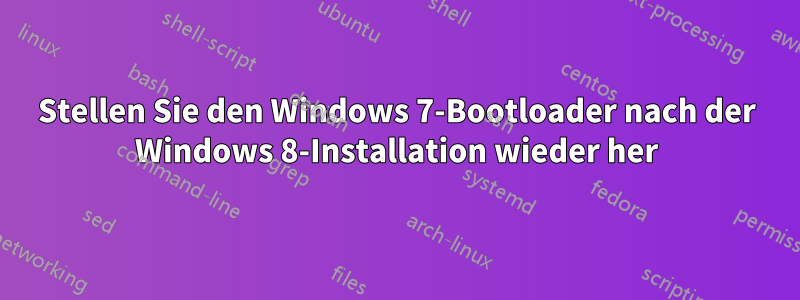
Ich habe Windows 8 auf einer Partition nach Windows 7 installiert. Wenn ich meinen PC einschalte, wird Windows 8 grundsätzlich vollständig geladen und ich habe dann die Möglichkeit, mein Betriebssystem auszuwählen. Wenn ich Windows 8 auswähle, gelange ich direkt zum Sperrbildschirm. Wenn ich Windows 7 auswähle, wird mein Computer vollständig neu gestartet und bootet dann in 7.
Ich möchte die Windows 7 Installations-DVD verwenden, um den Windows 7 Bootloader mit demMethode beschrieben von How To Geekaber ich habe Angst, dass Windows 8 in diesem Fall nicht startet.
Kann mir jemand einen Rat geben, ob das funktioniert oder nicht, und wenn nicht, wie ich direkt nach dem Laden des BIOS wieder zur Auswahl des Betriebssystems zurückkehren kann?
Antwort1
Zum Booten von Windows 8 ist der Windows 8-Bootloader erforderlich. Er ist Teil des Schnellstartvorgangs.
Es gibt einige theoretische Lösungen, wie das Laden von Grub oder System Commander zum Booten von Windows 8- oder Windows 7-Bootloadern, aber das ist mit viel Arbeit verbunden und ich bin mir nicht sicher, ob sie mit EFI- und GPT-Setups funktionieren. Warum legen Sie nicht einfach Windows 7 als Standardbetriebssystem fest und lassen es automatisch booten? Das kann etwas länger dauern, aber Sie müssen nichts tun, um 7 zu booten.
Sie legen 7 als Standard in den Systemeigenschaften -> Registerkarte Erweitert -> Starten und Wiederherstellen fest
Antwort2
Verwenden Sie EasyBCD. Es installiert den Windows 7-Bootloader. Aber Sie verlieren den Schnellstart. Ansonsten ist alles in Ordnung. Habe es auf dem PC eines Freundes gemacht. Bis jetzt keine Probleme. Wenn Ihr PC jedoch UEFI-Boot ist, bin ich mir nicht ganz sicher. Dies funktioniert auf einem BIOS
Antwort3
Der Bootloader von Windows 8 kann Windows 7 laden, Sie müssen lediglich das Menü dafür hinzufügen.
Ich habe die Auslastung auf Vista, das auf einer anderen Partition installiert ist, mithilfe bcdediteines Befehls wiederhergestellt, ohne Tools von Drittanbietern zu verwenden.
Auflisten der aktuellen Einstellungen
Starten Sie die Eingabeaufforderung mit Administratorrechten.
Wenn Sie es bcdeditohne Parameter ausführen, werden Ihre aktuellen Einstellungen aufgelistet:
Windows Boot Manager
--------------------
identifier {bootmgr}
device partition=\Device\HarddiskVolume1
description Windows Boot Manager
...
Windows Boot Loader
-------------------
identifier {current}
device partition=C:
path \Windows\system32\winload.exe
description Windows 8
...
Erstellen eines Backups
Das Erstellen einer Sicherungskopie iststetseine gute Sache:
bcdedit /export C:\BCD-Backup
Wenn etwas schief geht, können Sie es wiederherstellen mit
bcdedit /import C:\BCD-Backup /clean
Eintrag für Windows 7 hinzufügen
Also fügen wir jetzt einen weiteren Eintrag hinzu.
Die aktuellen Einstellungen in einen neuen Datensatz kopieren:
bcdedit /copy {current} /d "Windows 7" Entry copied successfully to {GUID}.Hier
{GUID}ist ein Platzhalter für die Kennung des neuen Eintrags, er besteht aus Zahlen und Buchstaben. Diese GUID kopieren Sie undbenutze esanstelle des{GUID}Platzhalters in Schritt 2.Ändern Sie den kopierten Eintrag, um vom Laufwerk D zu booten:
bcdedit /set {GUID} device partition=D: bcdedit /set {GUID} osdevice partition=D:
Jetzt sollte Ihr Startmenü zwei Einträge für Windows 8 und Windows 7 enthalten.


